win7安装虚拟机的详细操作步骤 win7怎么安装虚拟机
有些用户想要在自己的win7电脑中安装虚拟机来方便自己执行一些实验性的操作,今天小编就给大家带来win7安装虚拟机的详细操作步骤,如果你刚好遇到这个问题,跟着小编一起来操作吧。
具体如下:
1、首先,安装虚拟机补丁。刚装好的win7是没有虚拟机补丁,因为此补丁是选择性补丁,一般不会附带在系统中,要用户自行下载安装。
2、32位windows 7就安装X8664就安装X64安装完之后重启电脑在开始 程序菜单中找到Windows Virtual PC,点开虚拟机。补充一下,中间我们需要装上这个XP MODE(XP兼容模式),这样,Windows 7用户就可以使用这一版本运行不会在Windows 7上运行的程序。

3、点开第二部开始菜单的虚拟机,创建虚拟机,然后选择虚拟机安装目录盘。下一步选择虚拟机内存,一般根据自己实际内存谨慎填写,虚拟机系统开启的时候,虚拟内存从实际内存分割,关闭之后自动恢复。创建动态扩充虚拟硬盘,可根据虚拟操作系统的实际使用大小自行变大变小。不能超过安装目录磁盘大小,虚拟机创建完成后,鼠标右键点击虚拟机设置,在 DVD 驱动器里选择您的操作系统安装镜像文件,然后下一步,之后虚拟机则会用此镜像文件开机引导。
4、打开虚拟机,便进入光盘镜像安装目录,安装之前,必须分盘,并且设置安装系统的那个盘为主分区,设置活动。然后选择第一个安装系统。
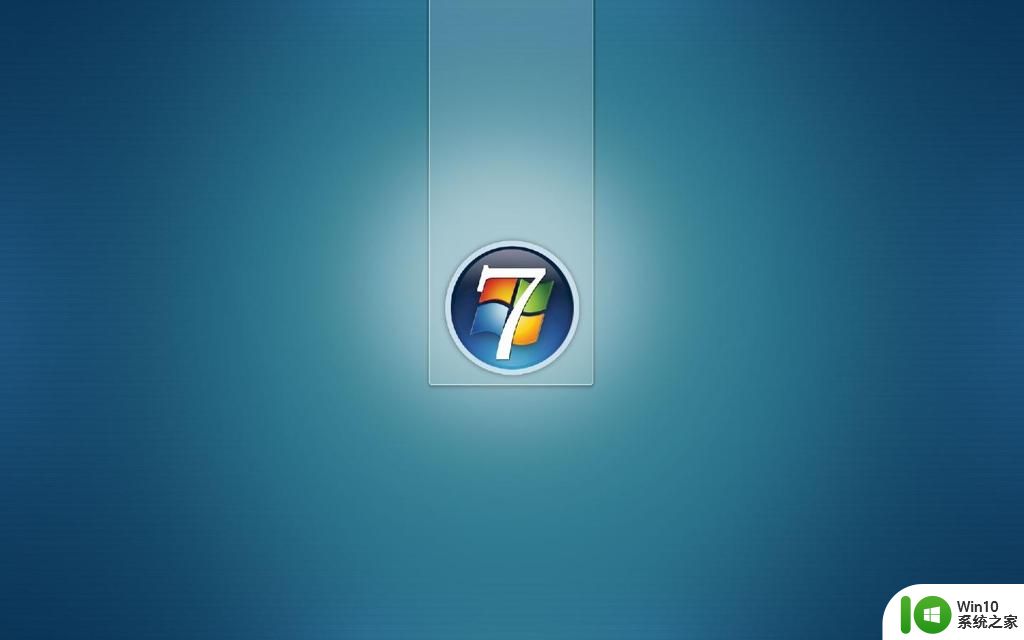
5、下面安装完之后,别急着打开系统。收尾工作,也是影响能否正常开机的最重要步骤。。。把DVD驱动器的镜像文件弄掉,选择无。然后在硬盘1选择您刚刚之前安装的虚拟机动态扩展硬盘。确定之后,重启。有惊喜,成功了!

以上就是win7安装虚拟机的详细操作步骤的全部内容,有出现这种现象的小伙伴不妨根据小编的方法来解决吧,希望能够对大家有所帮助。
win7安装虚拟机的详细操作步骤 win7怎么安装虚拟机相关教程
- win7安装pdf虚拟打印机的方法 win7pdf虚拟打印机怎么安装
- win7添加虚拟打印机的方法 win7虚拟打印机怎么安装
- win7设置虚拟内存的详细步骤 win7怎么设虚拟内存
- win7设置虚拟内存的详细教程 win7虚拟内存设置步骤详解
- win7安装VMware虚拟机的具体方法 怎么在win7电脑中安装VMware虚拟机
- win7删除虚拟内存的操作步骤 win7虚拟内存设置教程
- win7彻底删除虚拟网卡方法 win7虚拟网卡删除步骤详解
- win7为什么虚拟机开机黑屏 虚拟机win7开机黑屏的解决方法
- win7添加pdf虚拟打印机的方法 win7怎么添加pdf虚拟打印机
- win7怎么添加pdf虚拟打印机 w7系统如何添加虚拟打印机
- win7怎样关闭虚拟内存 win7删除虚拟内存的步骤
- win7如何设置虚拟打印机 win7添加虚拟打印机怎么设置
- window7电脑开机stop:c000021a{fata systemerror}蓝屏修复方法 Windows7电脑开机蓝屏stop c000021a错误修复方法
- win7访问共享文件夹记不住凭据如何解决 Windows 7 记住网络共享文件夹凭据设置方法
- win7重启提示Press Ctrl+Alt+Del to restart怎么办 Win7重启提示按下Ctrl Alt Del无法进入系统怎么办
- 笔记本win7无线适配器或访问点有问题解决方法 笔记本win7无线适配器无法连接网络解决方法
win7系统教程推荐
- 1 win7访问共享文件夹记不住凭据如何解决 Windows 7 记住网络共享文件夹凭据设置方法
- 2 笔记本win7无线适配器或访问点有问题解决方法 笔记本win7无线适配器无法连接网络解决方法
- 3 win7系统怎么取消开机密码?win7开机密码怎么取消 win7系统如何取消开机密码
- 4 win7 32位系统快速清理开始菜单中的程序使用记录的方法 如何清理win7 32位系统开始菜单中的程序使用记录
- 5 win7自动修复无法修复你的电脑的具体处理方法 win7自动修复无法修复的原因和解决方法
- 6 电脑显示屏不亮但是主机已开机win7如何修复 电脑显示屏黑屏但主机已开机怎么办win7
- 7 win7系统新建卷提示无法在此分配空间中创建新建卷如何修复 win7系统新建卷无法分配空间如何解决
- 8 一个意外的错误使你无法复制该文件win7的解决方案 win7文件复制失败怎么办
- 9 win7系统连接蓝牙耳机没声音怎么修复 win7系统连接蓝牙耳机无声音问题解决方法
- 10 win7系统键盘wasd和方向键调换了怎么办 win7系统键盘wasd和方向键调换后无法恢复
win7系统推荐
- 1 系统之家ghost win7 sp1 64位专业旗舰版v2023.04
- 2 东芝笔记本ghost win7 sp1 64位纯净安全版下载v2023.04
- 3 深度技术ghost win7 sp1 32位破解游戏版下载v2023.04
- 4 萝卜家园ghost win7 32位一键官网版v2023.04
- 5 雨林木风ghost win7家庭精简版64系统下载v2023.04
- 6 系统之家ghost win7 sp1 32位破解安装版v2023.04
- 7 三星笔记本ghost win7 64位最新旗舰版下载v2023.04
- 8 系统之家ghost win7 32位安装稳定版v2023.03
- 9 电脑公司win7 64位最新旗舰版v2023.03
- 10 电脑公司ghost win7 64位破解万能版v2023.03